
하드웨어
orcad 를 이용해 회로를 작성 하고 난후 bom 을 출력해 보면 여기저기 같은 부품인데 레퍼런스나 기타
정보가 달라 bom 정보가 눈에 확 들어오지 않을때가 있습니다.
물론 회로 작성시 잘 해 두면 별탈 없겠지만, 사실 회로도는 이런 저런 회로도들중 필요한 부분들을
복사해서 쓰는 경우가 대부분이므로, 여러사람이 설계한 회로의 조합이다 보니 통일되지 않는 경우가 많습니다.
이럴경우 일일이 부품을 찾아가며 직접 수정도 가능 하지만, 일괄적으로 작업하면 시간도 나름 단축되고,
실수로 빼먹는 경우도 방지 할 수 있을 거라 생각됩니다.
그래서, 회로도의 각 부품정보를 일괄적으로 수정하는 방법을 올려봅니다.
1. 작성이 완료된 회로를 열어 tool 메뉴의 export properties.. 를 선택 합니다.

2. export properties 팝업 창이 나타나면 아래 그림과 같이 export occurrence properties 를 선택 하고, ok 를 누릅니다.
이 부분은 페이지별로 구분없이 list 를 생성 하기 위한 옵션 입니다.
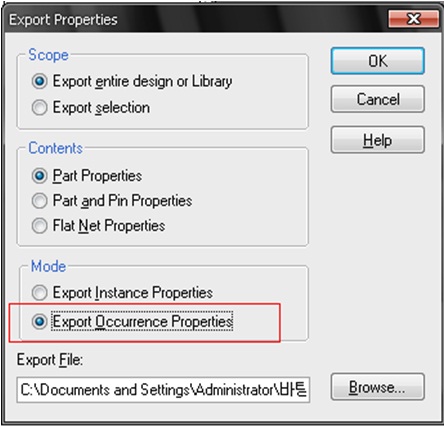
3. 회로도의 outputs 에 보면 oo.exp 파일이 생성된 것을 확인 할 수 있습니다.
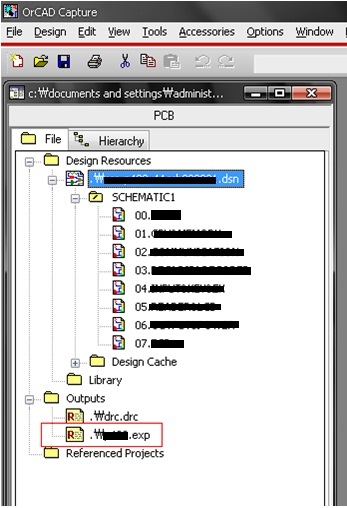
4. 실제 oo.exp 파일이 생성된 폴더로 가서 오른쪽 마우스를 누르고 연결프로그램을 엑셀로 선택해 파일을 열어 줍니다.
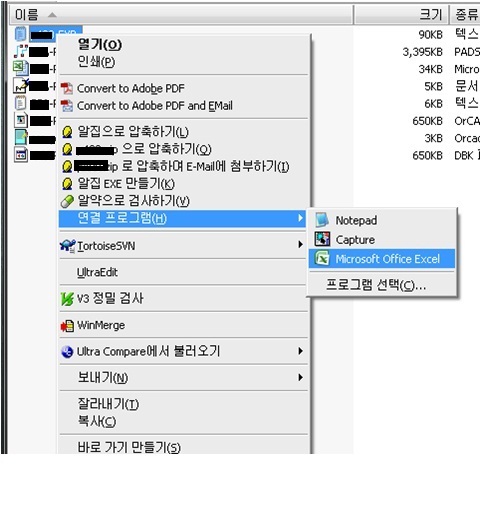
5. 아래 그림과 같이 회로내의 부품의 모든 정보들을 엑셀 파일로 볼 수 있습니다.
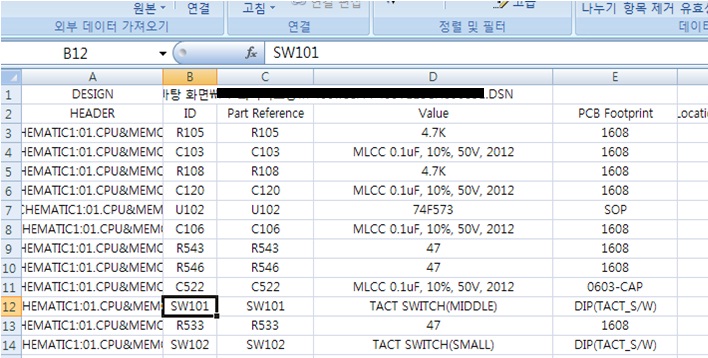
6. part reference 나 value 를 기준으로 정렬을 해 준 다음 추가 하고 싶은 정보들을 입력할 필드를 추가 해 줍니다.
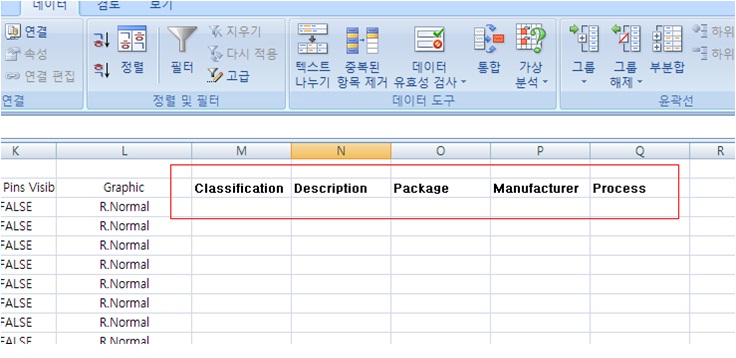
7. 각 필드에 부품정보를 입력해 줍니다. 살짝 노가다성이 있긴 하지만, 원하는 정보를 넣을 수 있고, 일일이 회로도에서 부품을
쫓아다니며 수정 하지 않기 때문에 작업의 효율성이 분명 있다고 생각 됩니다.
입력이 끝나면, 저장을 눌러줍니다. 경고 메시지가 나오는데 무시하고 저장 합니다.

8. 엑셀 로 작업이 완료된 후 저장 하면 공백 등의 불필요한 부분들이 자동으로 추가가 되는 데요. 이런 부분들을 정리 하고,
orcad의 형태 (각 레코드값 들을 쌍따옴표로 구분함) 로 변경 해 주어야 합니다.
엑셀로 작업이 완료된 파일을 이번에는 울트라에디터 로 열어 줍니다.
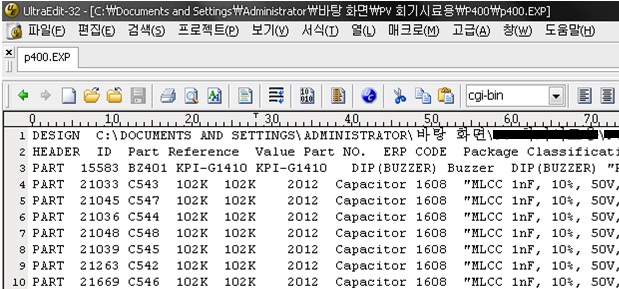
9. 울트라에디터를 hex 편집 기능으로 바꿔 줍니다.
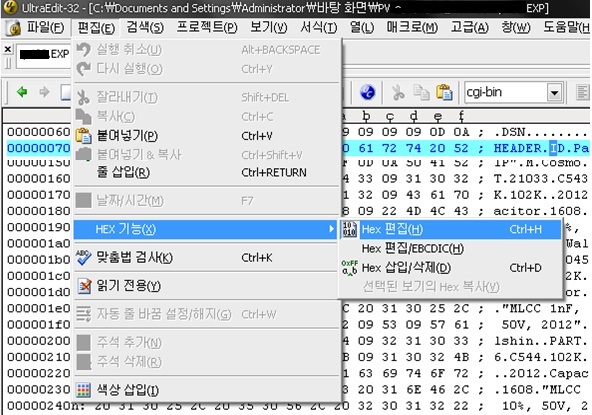
10. Ctrl+r 을 누르면 바꾸기 창이 나타나며, 먼저 모든 쌍 따옴표 (22) 를 없애 줍니다.
찾는말에 22 를 입력하고 (hex 값으로 22 는 " 입니다.) 바꿀 내용에 아무것도 쓰지 않고, 모두 바꾸기를 눌러 줍니다.
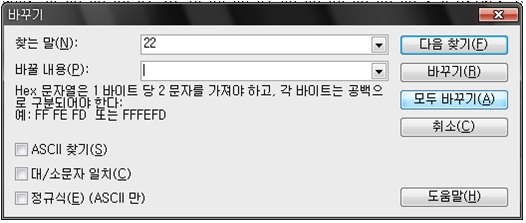
그 다음 다시 Ctrl+r 을 눌러 같은 방법으로 아래 작업을 순서대로 실행해 줍니다.
- 찾는말 : 09 바꿀내용 : 220922 --> TAP 앞뒤로 쌍따옴표를 추가해줍니다.
- 찾는말 : 0D0A 바꿀내용 : 220D0A22 --> 엔터 앞뒤로 쌍따옴표를 추가해 줍니다.
11. HEX 편집 모드를 빠져 나온 후 다시 화면의 맨윗쪽을 보면 1번 라인에 DESIGN 문자 앞뒤로 쌍따옴표가 있어야 하는데
뒷쪽에는 있고 앞쪽에는 없는 것이 보입니다. 여기에 " 를 추가 해 줍니다.
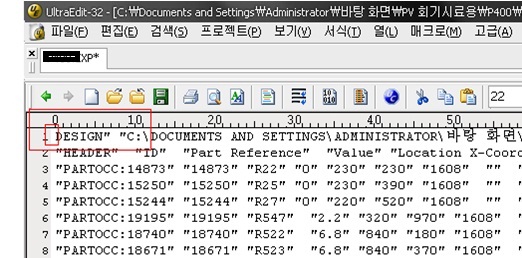
12. 다시 화면의 맨 아래로 가면 반대로 쌍따옴표가 하나더 있는데 이건 제거 해 주고, 저장 합니다.
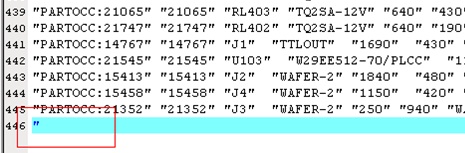
13. 이제 수정한 정보들을 원본 회로도에 적용할 차례 입니다.
Orcad 에서 회로를 열어 tool - import properties 를 선택 합니다.
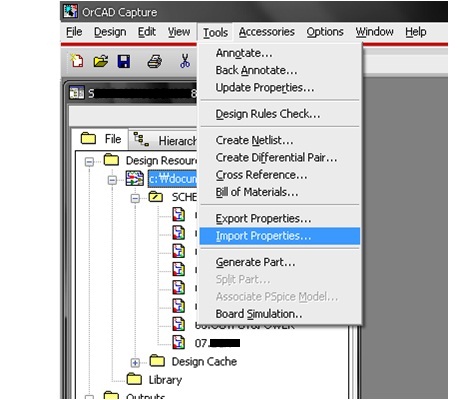
14. 수정후 저장해 두었던 OO.EXP 파일을 선택 해주면, 회로에 적용 됩니다.
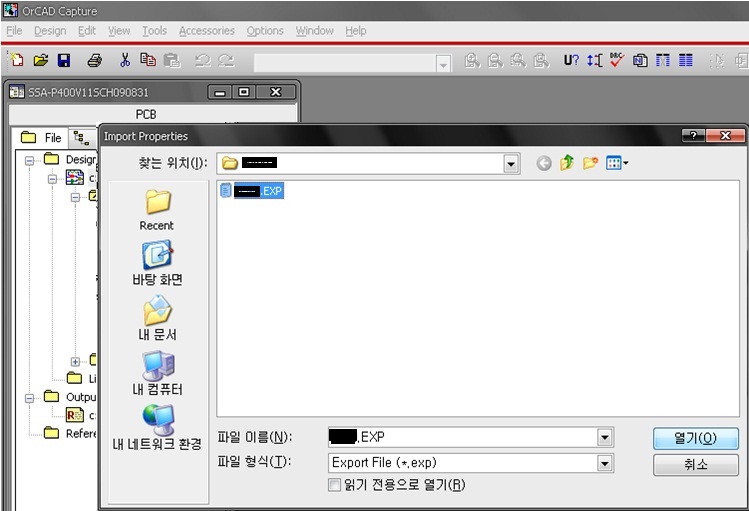
15. 적용된 내용을 확인 하기 위해 BOM 을 출력 할때 아래 그림과 같이 함께 출력 해서 보고자 하는 값들을 입력해 주면 BOM 에 추가되어 출력 됩니다. 물론 회로도에서도 확인이 가능 합니다.
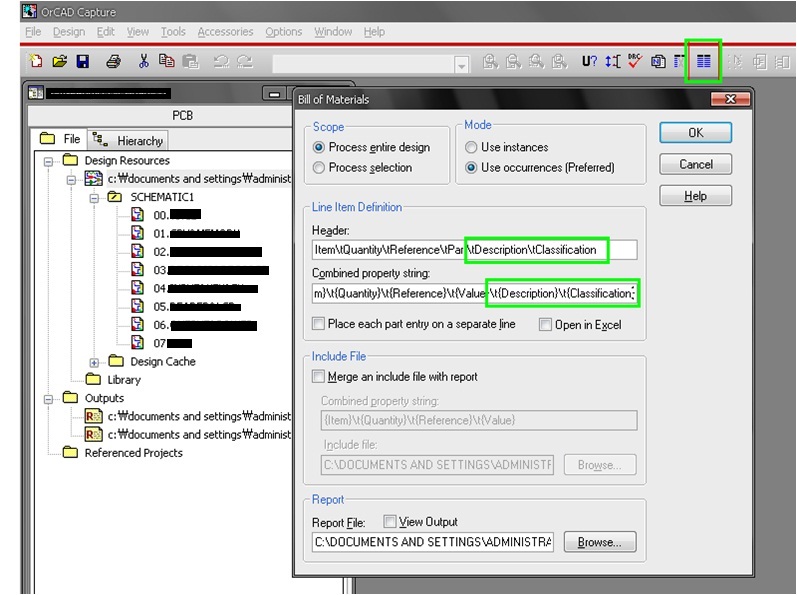
기존에 가지고 있던 회로도를 화면캡쳐해 가며 만들다 보니 정보 노출 위험이 있어 여기저기 안보이도록 처리 한 부분이 있습니다.
신경 쓰지 마시고, 내용만 보시기 바랍니다.
- 001.jpg (67.9KB)(318)
- 002.jpg (53.3KB)(216)
- 003.jpg (57.9KB)(204)
- 004.jpg (65.8KB)(209)
- 005.jpg (114.4KB)(313)
- 006.jpg (79.0KB)(242)
- 007.jpg (87.8KB)(235)
- 008.jpg (101.6KB)(254)
- 009.jpg (118.9KB)(202)
- 010.jpg (37.9KB)(237)
- 011.jpg (80.3KB)(220)
- 012.jpg (36.7KB)(204)
- 013.jpg (54.6KB)(252)
- 014.jpg (81.1KB)(218)
- 015.jpg (133.9KB)(192)



좋은 정보 감사합니다.